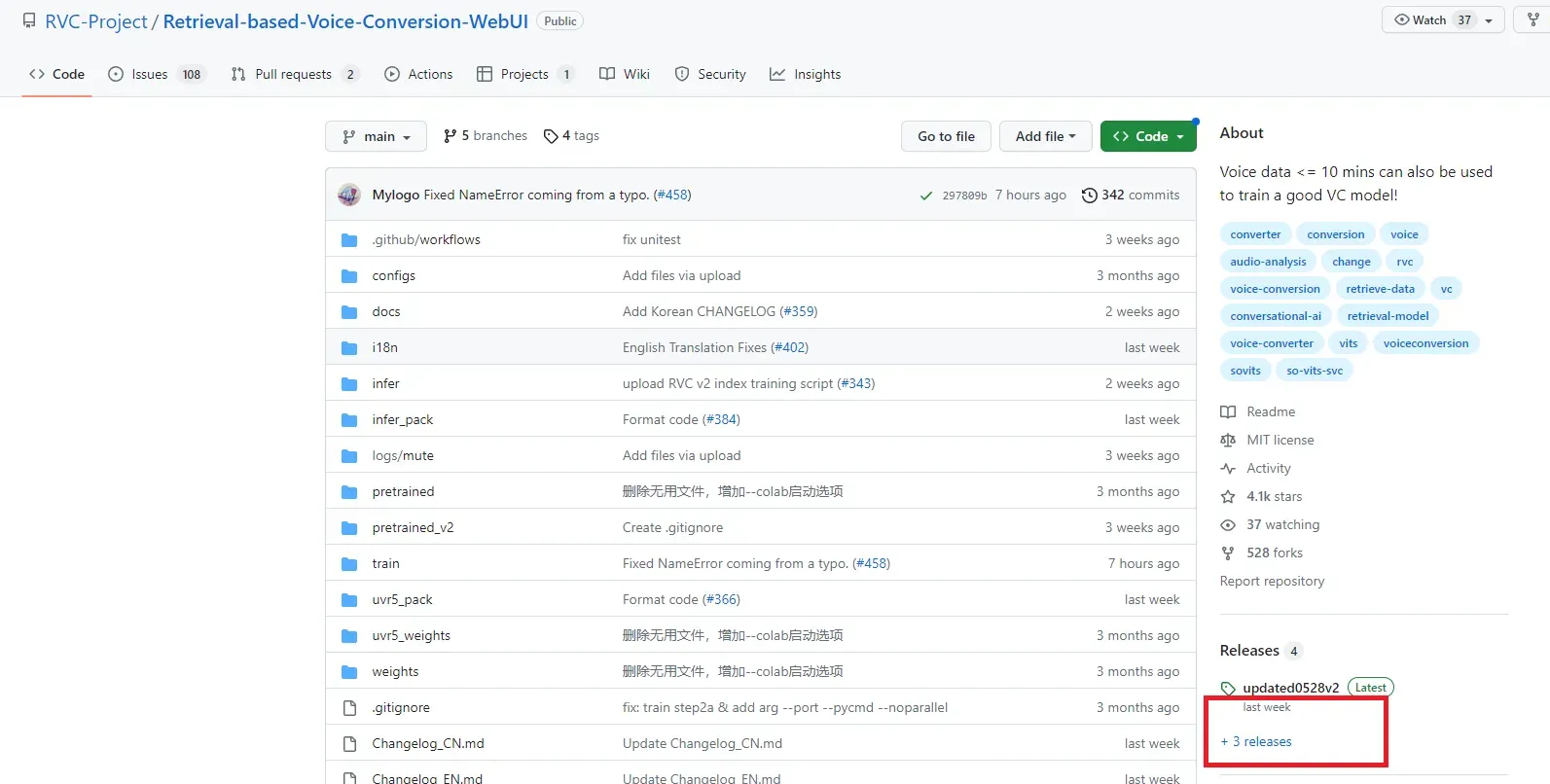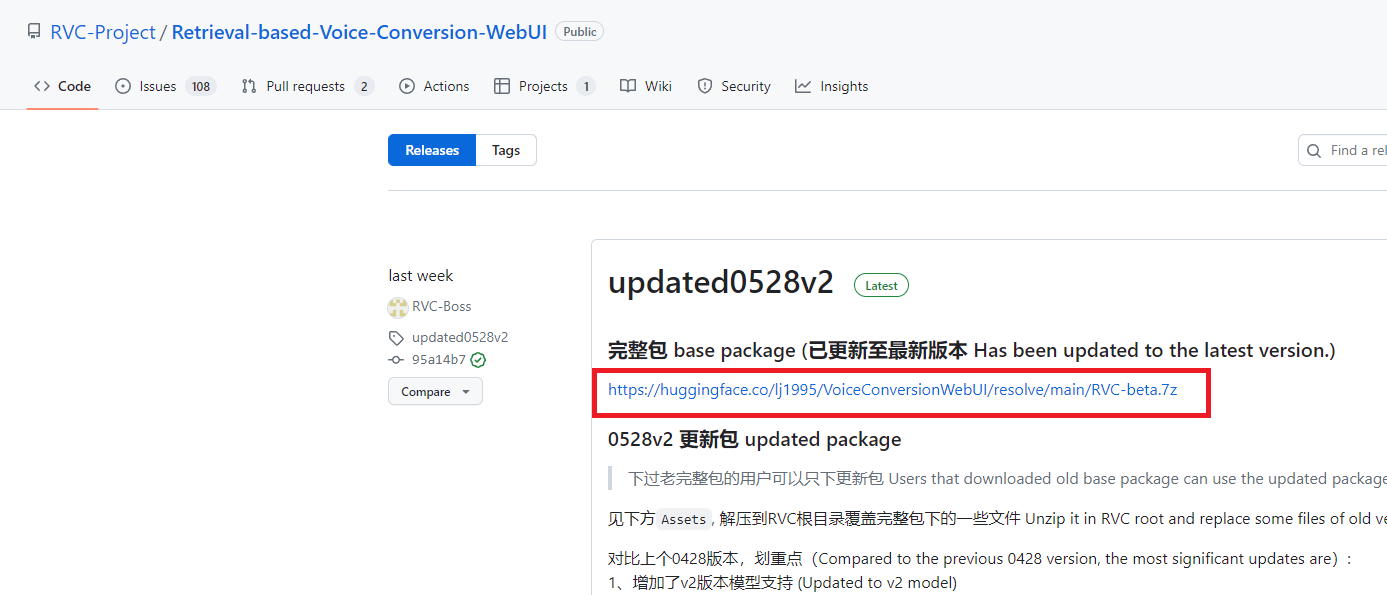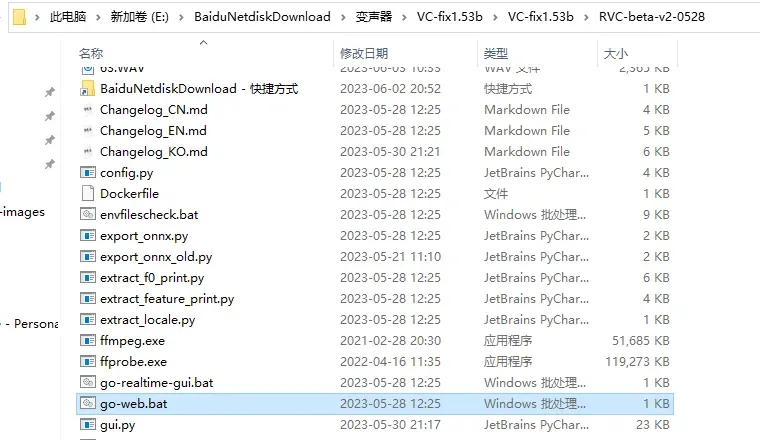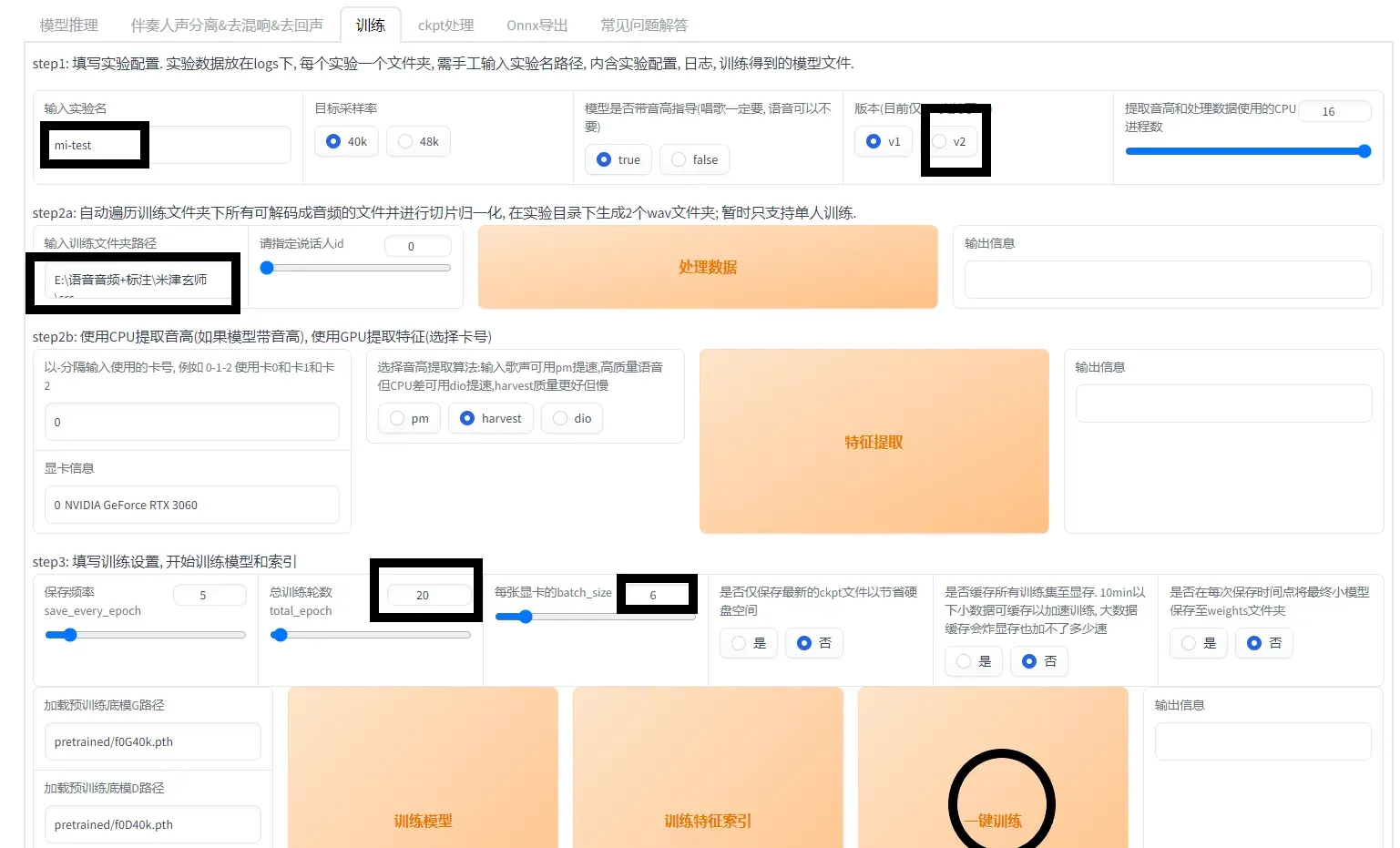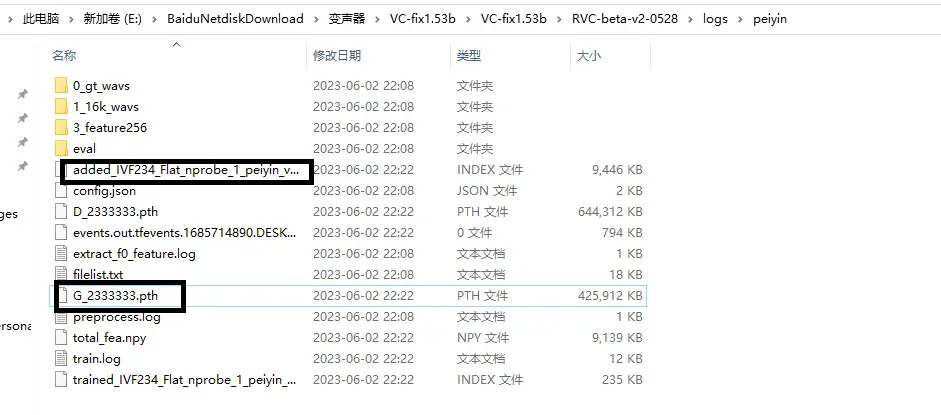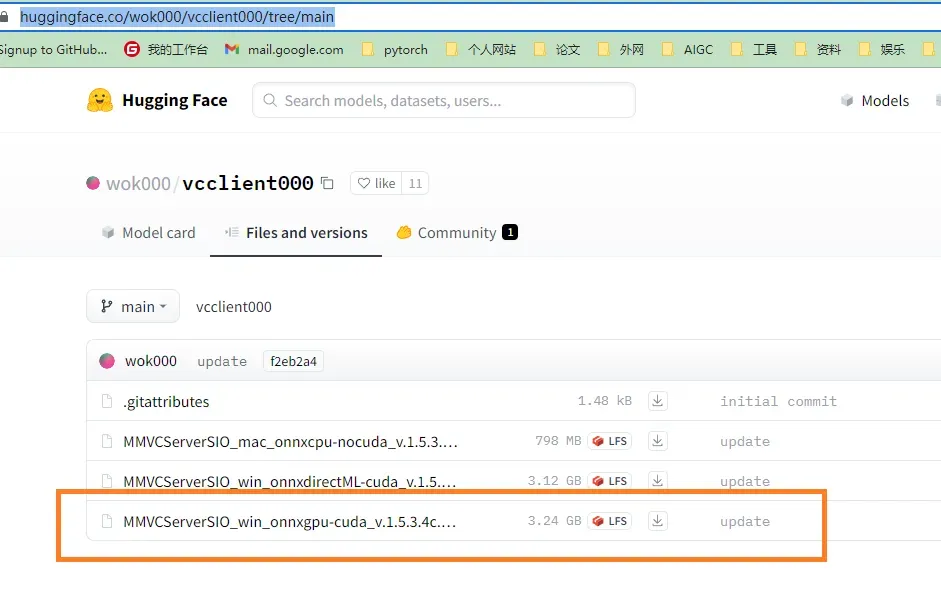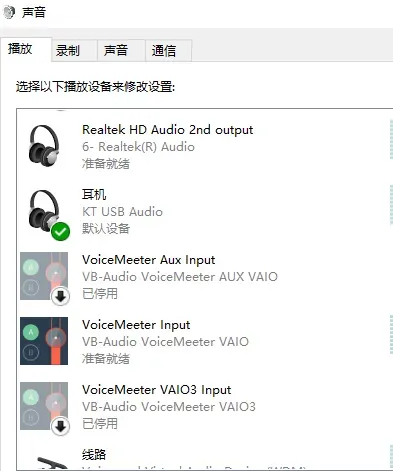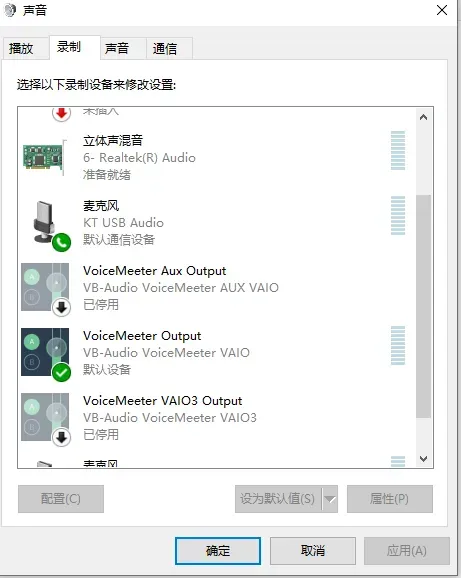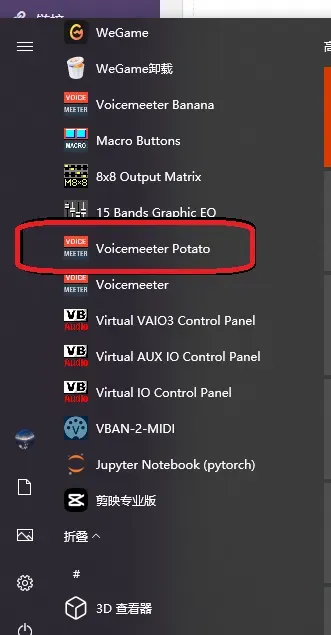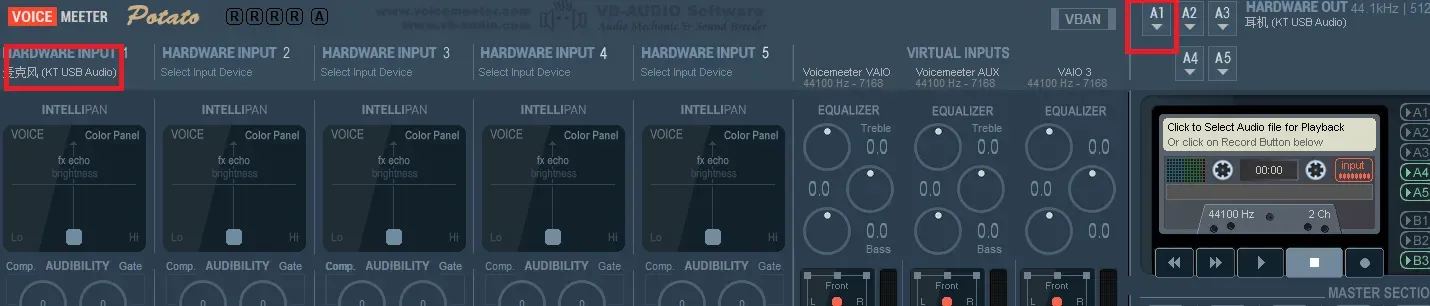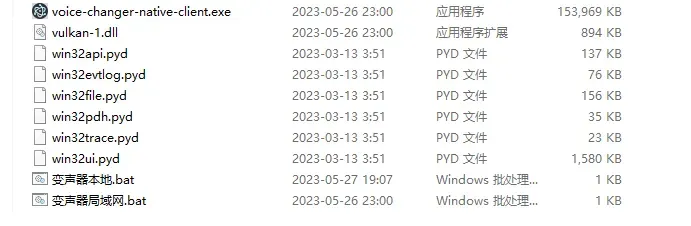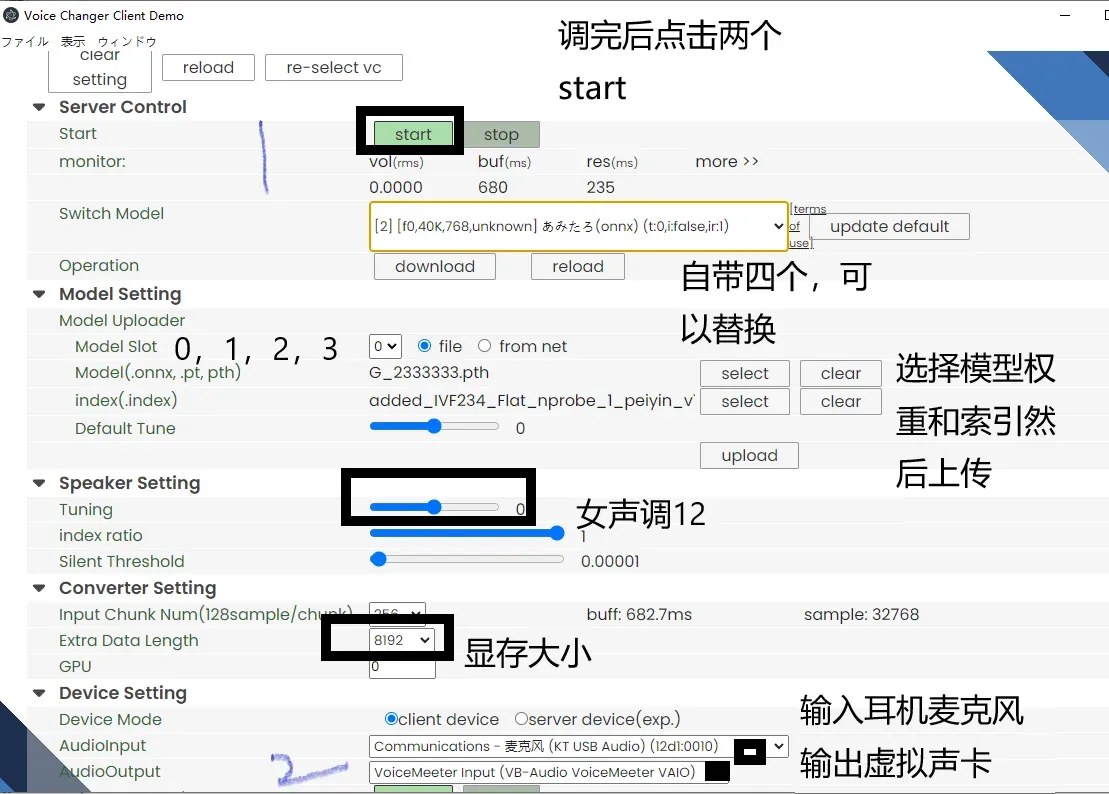前言
这是一款基于AI算法的实时变声器,如果你不懂AI也没事,直接使用我提供的一键安装包
链接:https://pan.baidu.com/s/1f3X6JdBVOgeTNPf0B3CRKg
提取码:k5v2
变声器安装使用
有两款变声器,都是基于RVC做的,我们使用加强版,但是训练使用基础版,加强版是一个日本人开发的
训练
想要训练想要的声音,或者自己的声音可以看看,不想训练也有现成模型,不用担心
- 首先我们来到源码界面
https://github.com/RVC-Project/Retrieval-based-Voice-Conversion-WebUI
- 下拉有说明,直接使用人家打包好的文件就能使用,也就是什么红框处
- 解压后,点击go-web.bat ,就可以训练自己的声音,上面那个go-realtime-gui.bat文件就是自带的变声器就是效果太差了,不用管他,
- 来到训练页面
- 实验名称改一下,随便啥名字
- 声音数据(干净的人声,不要有杂音),最好切分一下,一分钟一个吧
- 选V2版本,在V1基础上优化了
- 训练轮数选个50, 100都行
- 每张显卡的batch_size就默认吧,如果gpu带不动往下调
- 一键训练
- 完成后文件都在VC-fix1.53b\RVC-beta-v2-0528\logs\peiyin
- 索引文件和权重都在里面
使用
https://huggingface.co/wok000/vcclient000/tree/main
- 直接下载最新的
- 我们还需要下载一个Voicemeeter虚拟驱动
百度搜索中文破解版就要,有很多,当然也提供安装包,都在打包文件里
- 点击安装就会自动安装了
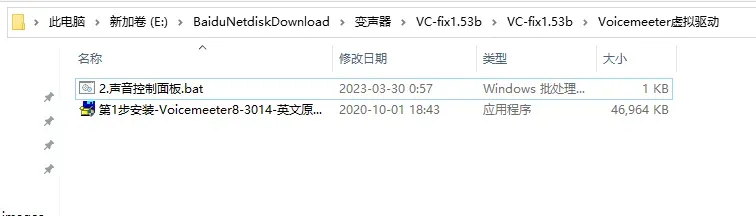
- 然后打开声音控制面板,播放里把第一个和第三个虚拟驱动右键禁用,默认设备还是自己耳机或者扬声器不用动
- 录制一样右键禁用1,3,2改为默认设备(右键属性选侦听打钩),其他不动
- 左下角打开刚才安装的虚拟驱动,点击红框
- 输入输出都选择自己设备,我选择耳机,这个kt就是我耳机
- 代开下载解压好的文件,点击变声器本地运行,如果是自己下载的文件,名字是start_http.bat,
- 第一次运行会下载配置文件,下完就会启动了,自带四个模型,在models文件夹里
选择RVC,进入
开始后说话就会声音转换了,差不多就这样了,有什么问题评论区提问!
文章出处登录后可见!
已经登录?立即刷新